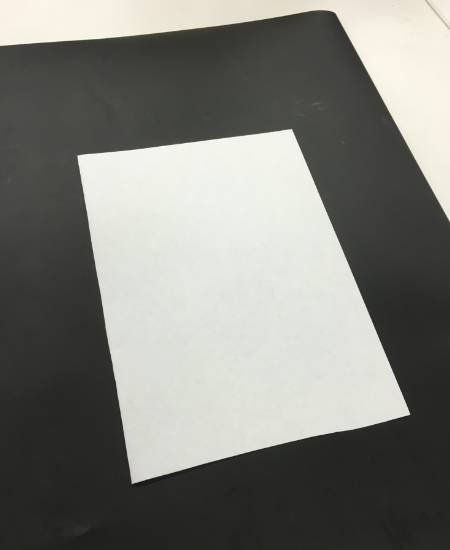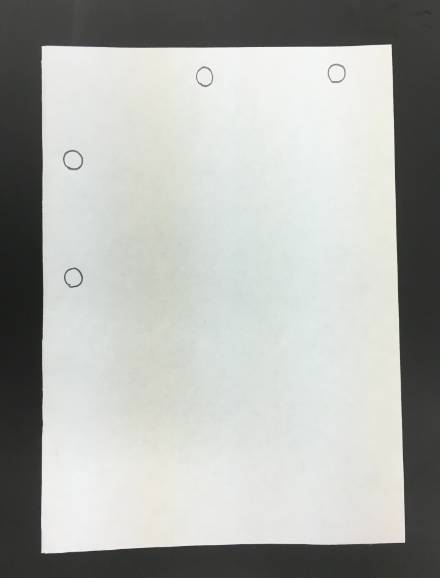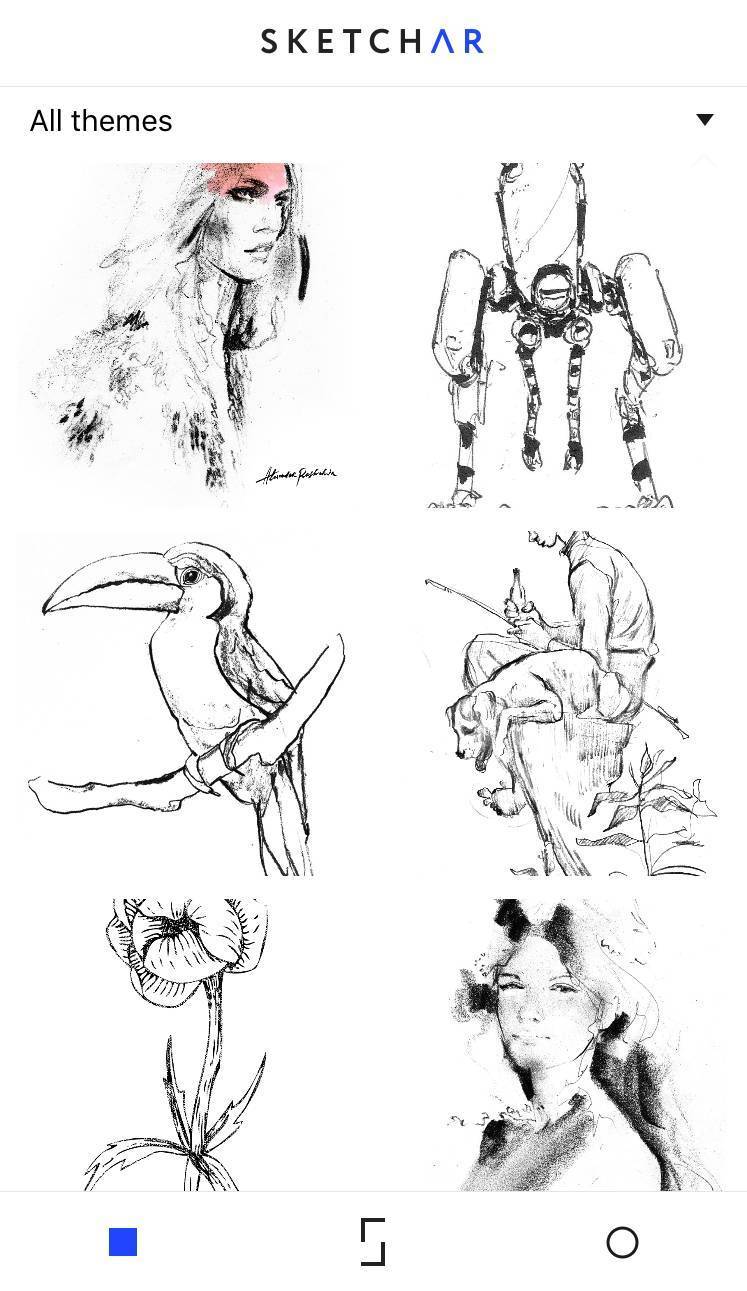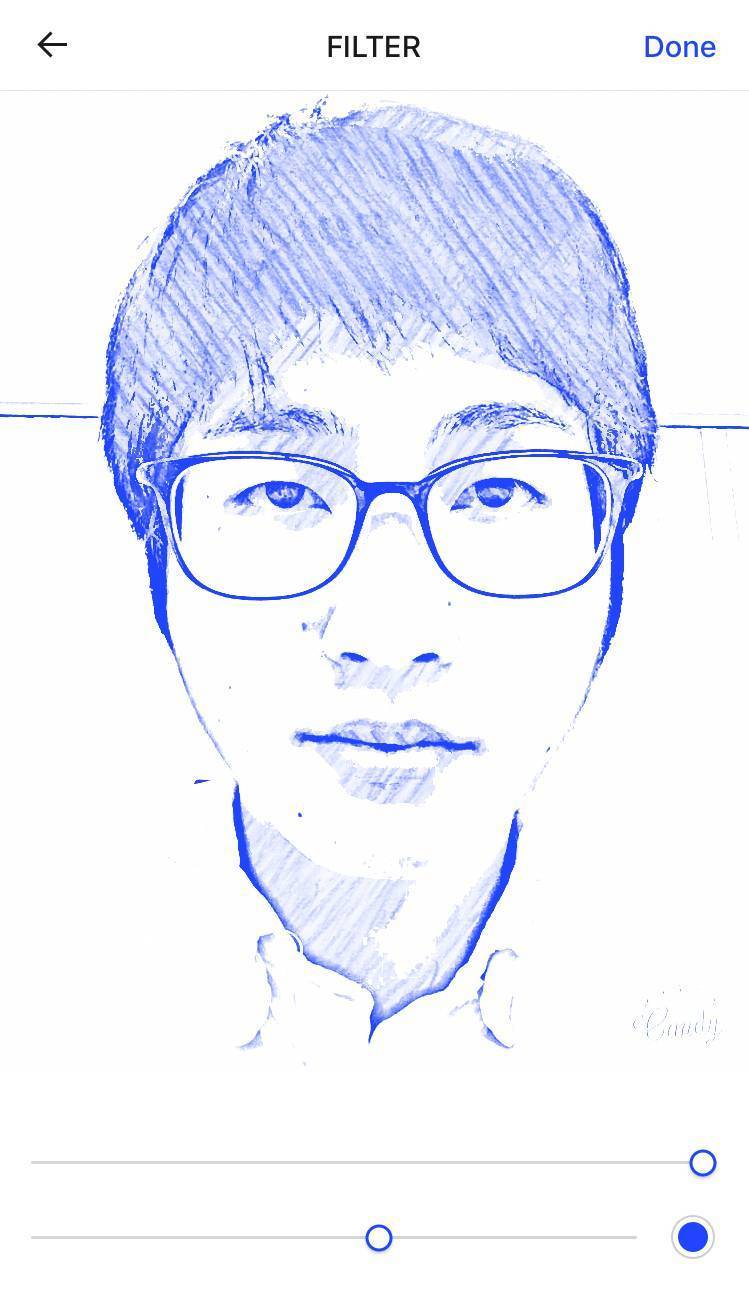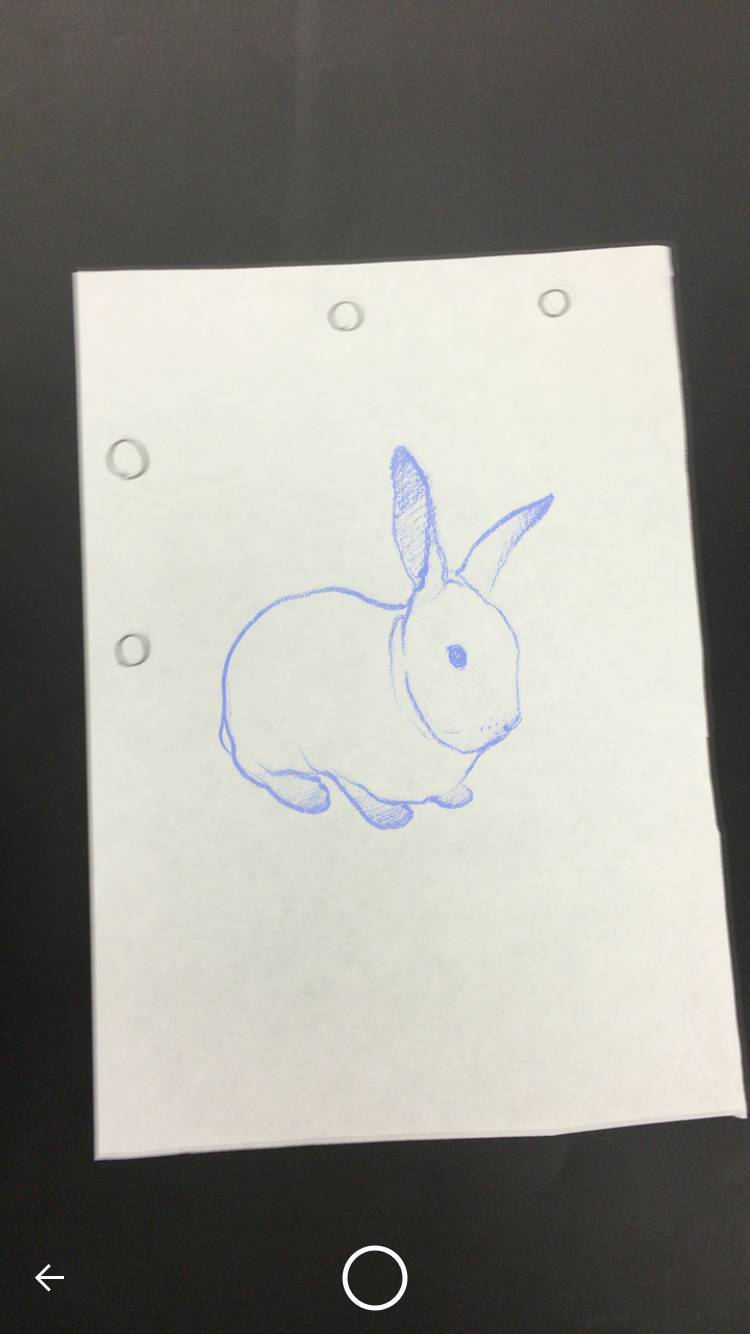SNSのアイコンに似顔絵を使っている人も多いと思います。『iMadeFace』や『MomentCam』など似顔絵を作ってくれるアプリも様々ありますが、自分で似顔絵を描いてみるのも面白いかも。
僕も自分の似顔絵を描いてみました、それがコチラ。

素人でもプロ並みの絵が描けた! トレースお絵かきアプリ『SketchAR』
最終更新日:2017年05月22日

最近は写真をデータで保存することが増えましたが、プリントして手元に残しておくのもまた良いものです。
「ALBUS」では毎月”ずっと無料”で、8枚まで写真のプリントを注文できます。家族や子どもとの思い出のアルバムを作ってみてはいかがでしょうか。
ちなみに元の顔はコチラ
自分で言うのもなんですが、かなり上手に描けているのではないでしょうか。所要時間は30分くらいでした。似顔絵を描くときどうしても顔のバランスが悪くなってしまいがちですが、トレースしたみたいに綺麗に描けています。
実はこれ、『SketchAR』というアプリを使って描いた作品なのです。
『SketchAR』とは
『SketchAR』は、AR技術を使った新しいお絵かきアプリ。紙にスマホをかざすと、画面上にイラストの見本が出てきます。その見本をペンでなぞると、トレースするように絵を描くことが可能です。
※iOS端末もしくは、「Project Tango」を内蔵したAndroid端末で利用可能。
実際に使ってみたところ、上手に描くためにはちょっとコツが必要だったので、使い方とコツを紹介していきます!
イラスト完成までの流れ
①紙を用意する
A4用紙が推奨とアプリ内では書いていますが、紙は小さい方が描きやすいです。今回は、A4用紙を4等分に切ったものを使ってみました。
そして、紙の輪郭がハッキリと分かるように、黒の下敷きやスケッチボードなどを下に敷いておきましょう。
②紙に4つの丸を描き入れる
次に、白紙に上画像のような配置で、4つの丸を描き入れます。ペンでもエンピツでも何でもOK。黒色ではっきりと丸を描けば大丈夫です。アプリがこの丸印を検出することで、自動で見本の位置を合わせてくれます。
また、公式で丸のテンプレートを用意してあるので、そちらを印刷してもいいかも。
③紙をセロテープなどで固定する
紙がズレないように、セロテープなどで四隅を固定しておきます。スケッチボードのときはクリップで留めておきましょう。
このあと片手にスマホを持ち、片手で絵を描かなくてはいけないので、紙を固定しているとかなり作業が楽になります。
④見本をテンプレートから選ぶ。もしくは、写真から作成する
『SketchAR』では様々な見本のテンプレートが用意されています。プロのイラストレーターが作成した、ハイクオリティの見本が多いのが特徴的。
また、写真を使って見本イラストを作ることも可能。今回は、この機能を使って似顔絵を描いてみました。
下のバーを動かすことで、イラストの濃さや影の多さなどを調節できます。
⑤スマホを紙にかざす
つぎにカメラに切り替わり、スマホを紙にかざすと見本が表示されます。一本指で横スワイプすると濃淡を調節し、二本指でスワイプすると位置を移動、ピンチ操作で大きさを変えることが可能です。
見本の位置を微調節してくれるので、少しくらいならば手が動いても大丈夫。
⑥見本をなぞるようにしてペンで描いていく
あとはスマホ画面を見ながら、見本の線をなぞっていくだけ。
描くときのコツですが、最初は大まかな線だけを描いておきましょう。あとから見本を見ながら、影や細かい部分を描いていくとキレイな仕上がりになります。
片手で描くのに少し慣れが必要だが、仕上がりはかなり本格的!
描いている途中に4つの丸が見切れてしまうと、見本の位置が大きくズレることがあります。また、慣れないうちは、片手で描くのが結構難しいです。まだまだ改善点はありますが、トレーシングペーパーを使わなくても本格的な似顔絵を描けるのはかなりの驚きがありました。
SNSの似顔絵アイコンを作りたい人は、利用してみると良いかも。
コチラの記事もおすすめ
LINE・インスタの「丸アイコン」をおしゃれに作成! 加工アプリ&テク
SNSプロフィール写真におすすめの「似顔絵アプリ」8選。誰でも簡単作成!